我跟Reporting Service結緣是在上一份工作,因為它們有一份文具借用表單要電子化,而當時的我並不會寫Client端的報表,雖然現在也不會,而因為一直以後都是在寫ASP,ASPNET網頁程式,也有聽過同事的報表教學分享,也就直接用Reporting Service來開發那個表單,感覺這段應該是要寫在一開始第一篇的文章或大綱,而我寫在這一篇,主要是之後的文章在大家對報表的使用可能有一些認識後,我想把我之前到現在所遇到的報表開發問題,拿出來與大家分享,有些問題可能已經解決了,有些問題可能還沒解決,當然有些問題可能解決的方法不太適宜,但基本上都有解決當時所遇到的問題
之前的報表伺服器是建置在Vista作業系統的環境下,這個大家可能不是很熟悉的作業系統,資料庫是使用SQL Server 2005 Express版本,而它是建置在Win2008 Data Center作業系統的虛擬環境下,搭配Hyper V來建置它的開發環境,我記的實體的記憶體應該是8G,IIS網頁主機是建置在實體的win2008上面,而因為使用的人以內部員工為主,效能的部份還算可以,這樣的環境也使用了約三年多的時間,我聽後來接手的同事有說到,它好像有升級到sql2012的版本,像原本如果使用Sql2005,它好像不支援矩陣型報表的執行,我在我現在的公司就遇到這種情況,做好的矩陣型報表,因為之前的SQL版本不支援,也因此要升級到sql2008以上的版本。
而因為一直以來都是走WEB程式開發的路線,在網頁報表的列印與版面控制問題,可能就會常常遇到,像我剛開始使用Sql2005的時候,有些使用者會用其它的瀏覽器,像是Firefox,當時的版本就不支援Reporting Service的報表,但後來的版本有解決這個問題,而列印網頁報表的時候,如果使用IE瀏覽器,可能在列印一般的網頁,就會發現在最上方或最下方會有網頁TITLE等資訊,要把列印的資料格式整合統一成一樣的,似乎沒那麼容易,而我知道的有些SCRIPT語言,它是可以控制網頁報表呈現的格式,但要支援到各種版本的瀏覽器或單IE的各版本,好像又有些問題,如果CLIENT端的電腦又改了網頁瀏覽的安全性設定,可能有些SCRIPT語法又不能執行了,也因為這些因素,當時的我覺得Reporting Service是最可以整合列印報表的格式的解決方案,也因此選擇它做為後續報表問題的解決方法。
我所使用的報表編輯工具是Business Intelligence Development Studio,它在安裝SQL SERVER的時候要另外勾選來安裝,而在之前的幾篇文章中,有介紹到我之前有在使用的幾個設計元件
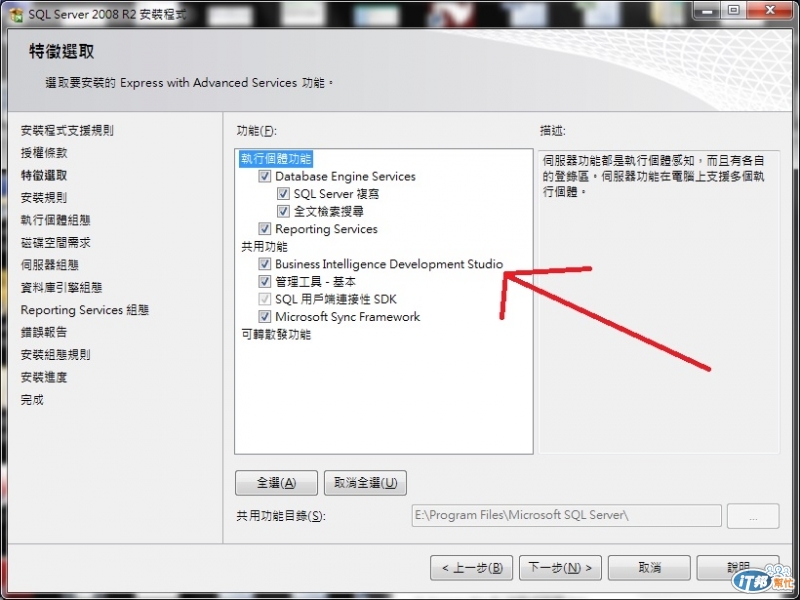
後來vs2010後是改用Microsoft Visual Studio 2010來開發
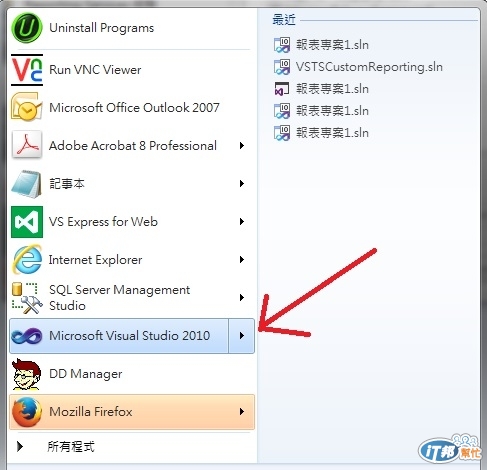
編輯好的報表,在設定好TargetServerURL(報表伺服器發佈位址)
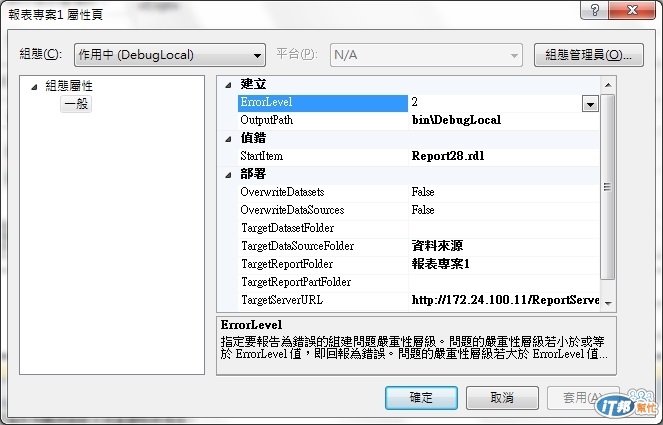
透過發佈部署的方式來把報表發佈到伺服器上
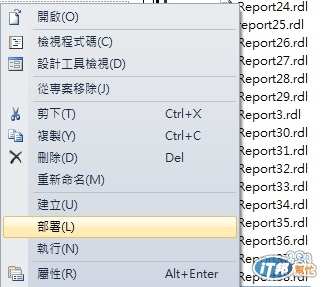
如果是在之前Sql 2005的版本,在第一次執行列印報表的時候,會有下列的警告訊息,需要安裝報表元件後才能列印報表
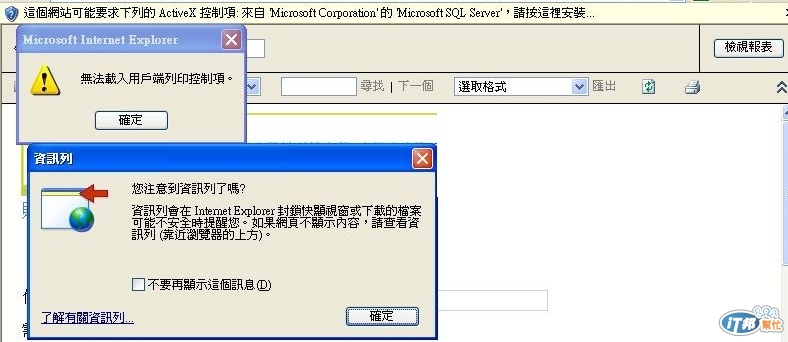
而我之前滿常遇到的問題就是我一開始的報表,我的版面都沒有設定紙張大小,也就是它都會用預設LETTER的格式來列印,也因此滿常看到使用者在列印報表的時候,因為沒有符合的紙張格式,導致無法列印,就會聽到列印後,列印的JOB有送到印表機,但只聽到印表機嗶嗶聲,紙張沒有印出來,也因此一開始把報表的紙張格式設定起來,後續在列印報表的時候,就不會有那個問題。
之後的文章將以介紹我在使用Reporting Service的過程中,所遇到或者使用者給我的feedback,而我想假如您有在使用Reporting Service的話,可能您也會有機會遇到這些狀況,就讓我們繼續看下去。
